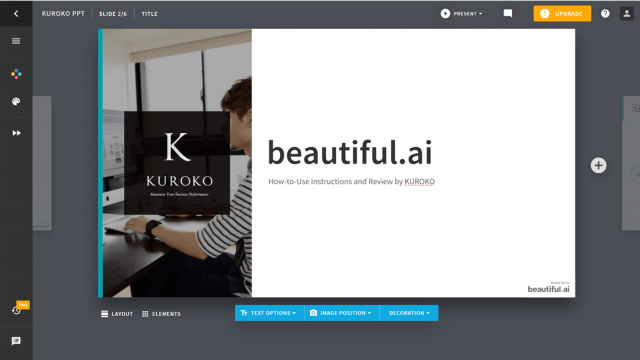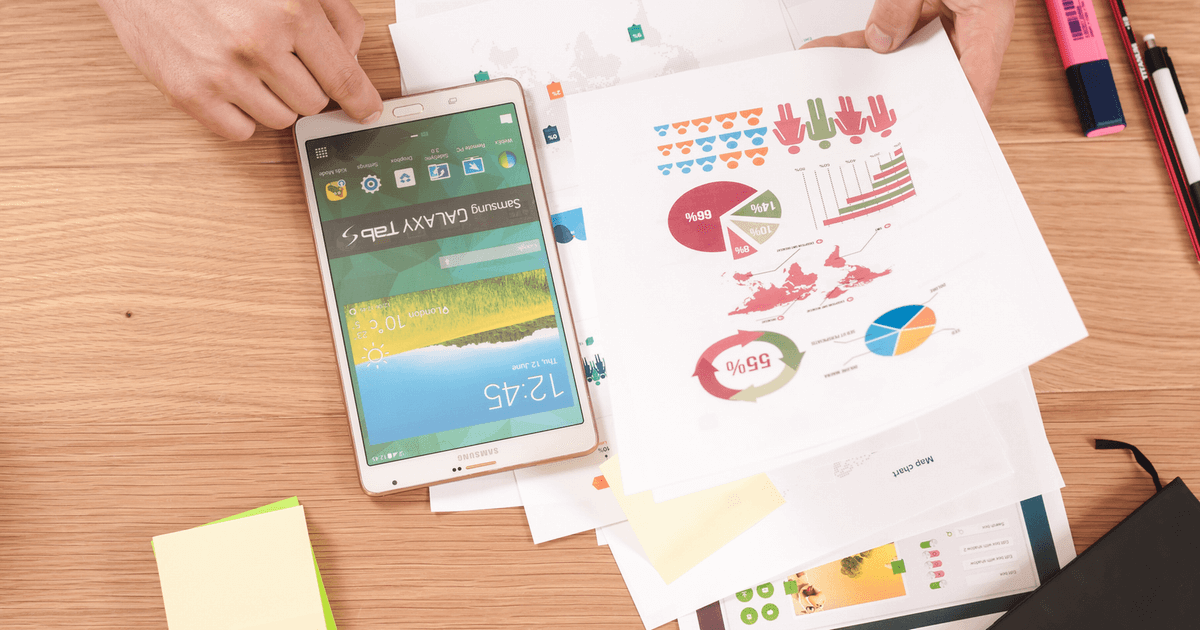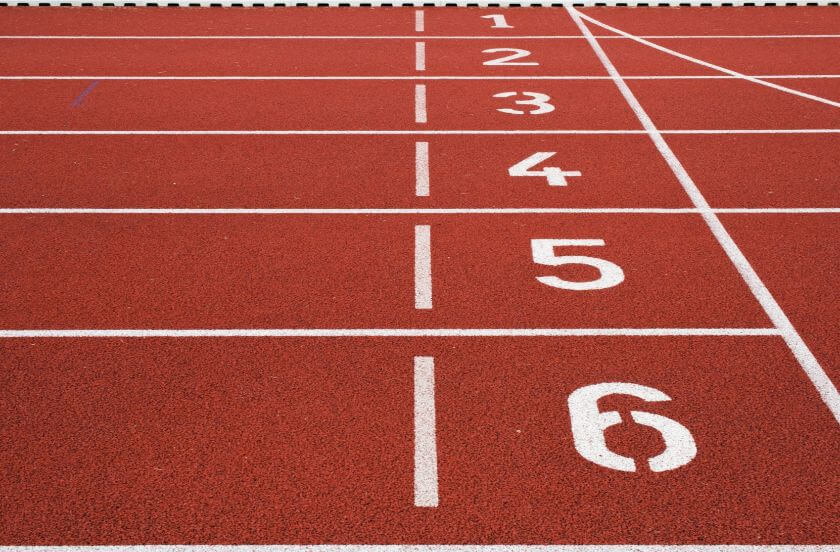作成した資料を他の人にメールやチャットツールのメッセージで共有しようと思ったら、ファイルのサイズが大きすぎて共有できなかったなんて経験ありませんか?
例えばGmailの添付ファイルは上限が25MBなので、それ以上のファイルはそのまま送ることができません。
特に写真や画像を大量に使ったパワーポイント資料などはファイルサイズが大きくなりがちですが、そんなときでも簡単にファイル共有ができる方法を紹介していきたいと思います。
目次
そもそもファイルサイズを軽くする方法
ファイル共有サービスを使う前に、パワーポイントファイル自体を軽くする方法もあります。
まだ圧縮などを試してないという人は、先に「PowerPointが重い場合の4つの原因と、ファイルサイズを圧縮する方法」を読んでみてください。
それでも、
- 「圧縮は手間なので、共有サービスを使いたい」
- 「ファイルサイズが大きすぎて、圧縮してもどうしようもない」
という方は、以下を読み進めてください。
ファイル共有サービスの種類
ファイルを共有するためのサービスと言っても、実は大きく分けて以下の3種類があります。
- ファイル転送サービス
- オンラインストレージ
- スライド共有サービス
それぞれ違った特徴を持っていて、状況によって最適なサービスも異なります。
上記3種類の特徴と、各カテゴリの代表的なサービスを併せて紹介していくので、自分に合ったサービスを見つけてください。
ファイル転送サービス
ファイル転送サービスとは、その名の通りファイルを転送することに特化したサービスです。
Webサイトにファイルをアップロードすると共有用のダウンロードURLが発行されるので、そのURLを共有することでファイル共有を行います。
基本的にダウンロードには有効期限があり、サービスによっては数分~数日間まで有効期限を選ぶことも可能です。
ファイル転送サービスを選ぶ際の注意点
無料で使えるサイトも多いですが、2019年には業界最大手の「宅ふぁいる便」で個人情報流出問題が発生するなど、セキュリティ面では万全と言えない場合もあるようです。
この記事では、業界大手の企業が運営する代表的なファイル転送サービスに絞って紹介していきます。
大手だから絶対安心ということはありませんが、 利用する場合はできるだけ信頼できる会社が運営しているサービスを使うようにしましょう。
データ便
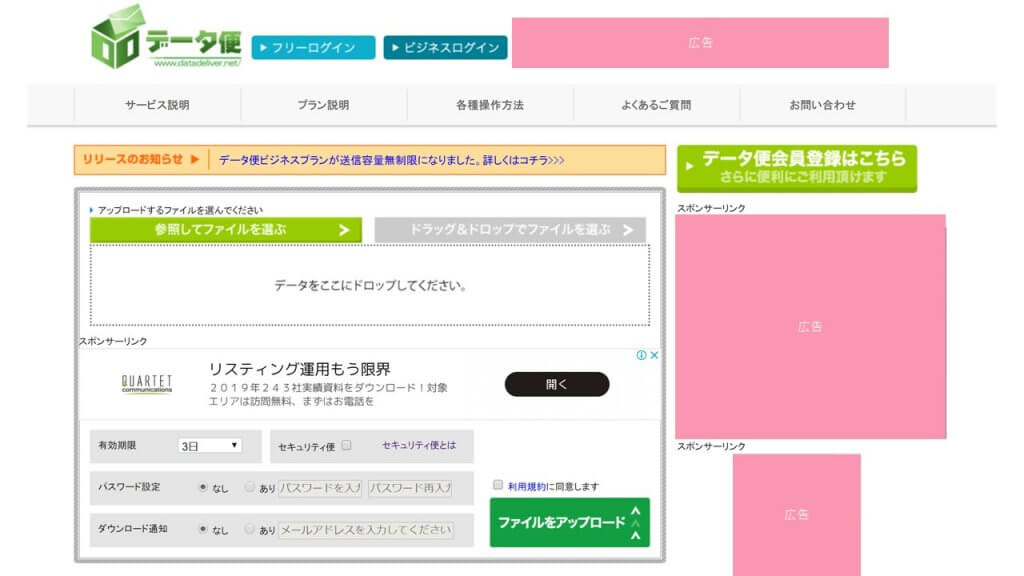
データ便は株式会社ファルコが運営するデータ転送サービスです。
登録不要のライトプラン、無料会員登録のフリープラン、有料で高速大容量のビジネスプランと3つのプランが選択可能で、個人~法人まで幅広く対応しています。
また、無料の会員登録をすれば「セキュリティ便」という機能を使うことができ、受取申請を必須にすることで安全性を高めることが可能です。
- 会員登録 :不要(無料 / 有料の会員プラン有り)
- 最大容量 :非会員 500MB / 無料会員 2GB / ビジネスプラン 無制限
- パスワード設定 :可能
- ダウンロード期限:1時間~3日間
- ダウンロード回数:制限不可
- ダウンロード通知:設定可能
- サービスサイト :https://www.datadeliver.net/
GigaFile便
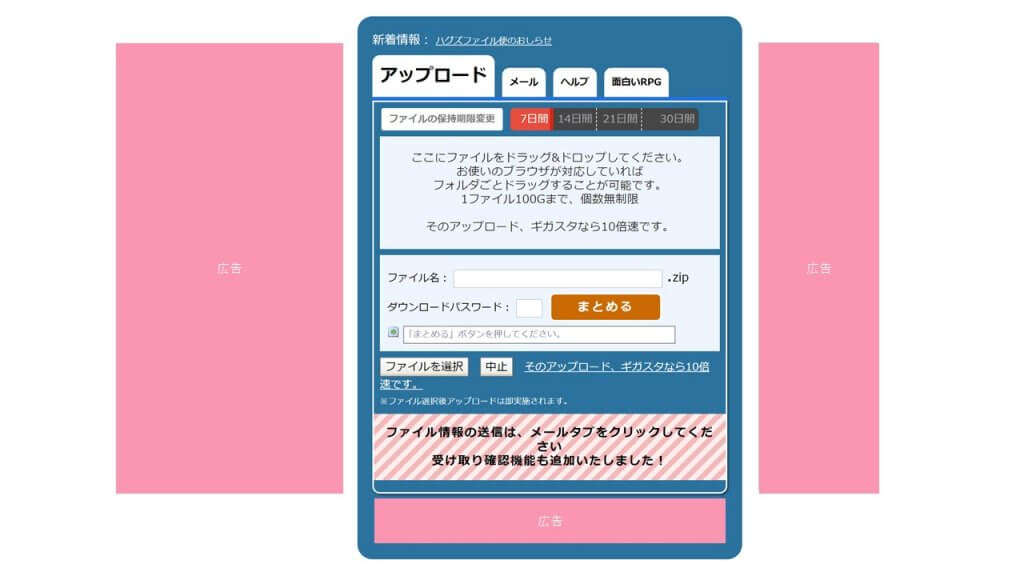
株式会社ギガファイルが運営するデータ転送サービス。
1ファイルあたり100GB、個数無制限と、会員登録なしで大容量のデータ転送が可能です。
広告収入でサービスを運営しているので広告が多いですが、慣れてしまえば使う分には問題ありません。
- 会員登録 :不要(無料 / 有料の会員プラン有り)
- 最大容量 :1ファイル100GB、個数無制限
- パスワード設定 :可能
- ダウンロード期限:7日~30日間
- ダウンロード回数:制限不可
- ダウンロード通知:設定可能
- サービスサイト :https://gigafile.nu/
Firefox Send
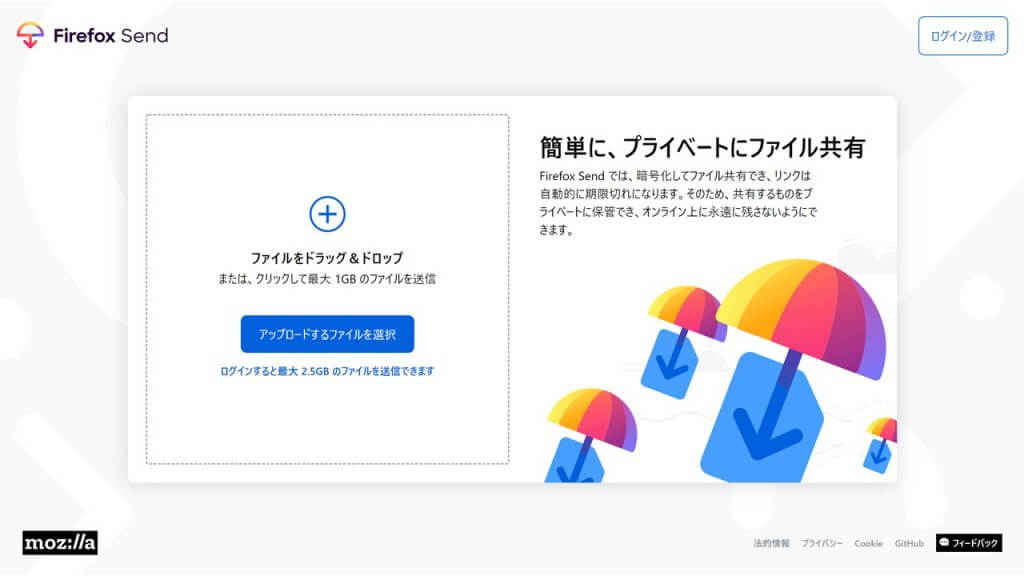
WebブラウザのFirefoxで有名なMozillaが運営。
UIがシンプルで、且つ広告もないのでシンプルに使いやすいのがポイント。
Firefoxアカウントを作成すれば最大2.5GB、ファイル保存期間7日間まで無料で利用できるようになります。
- 会員登録 :不要(無料 / 有料の会員プラン有り)
- 最大容量 :非会員 1GB / 無料会員 2.5GB
- パスワード設定 :可能
- ダウンロード期限:非会員 5分~1日間 / 会員 5分~7日間
- ダウンロード回数:1回~100回
- ダウンロード通知:設定不可
- サービスサイト :https://send.firefox.com/
おくりん坊
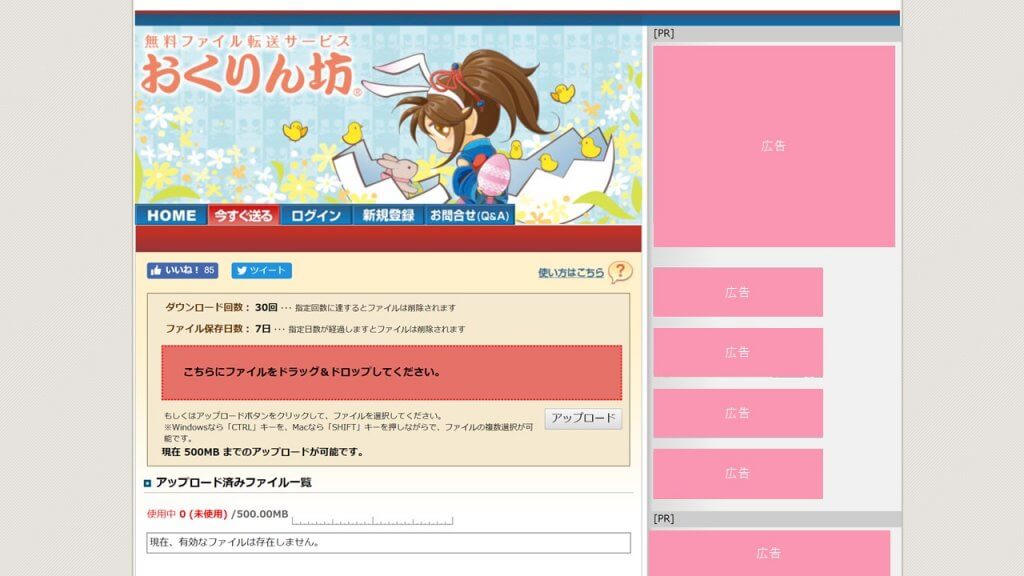
Web制作会社のBitParkが運営するサービス。
会員登録なしで利用することも可能ですが、無料の会員登録をすることでアップロード可能な容量を増やすことが可能。
また、有料プランの「おくりん坊Biz」を利用すれば月額3万円~で、セキュリティが強化されたサーバを40GB分使うことができます。
- 会員登録 :不要(無料 / 有料の会員プラン有り)
- 最大容量 :非会員 500MB / 無料会員 2GB
- パスワード設定 :不可
- ダウンロード期限:7日間
- ダウンロード回数:30回
- ダウンロード通知:設定不可
- サービスサイト :https://okurin.bitpark.co.jp/
オンラインストレージ
オンラインストレージサービスは、クラウド上でファイルを管理できるサービスです。
基本的に利用には会員登録が必要ですが、個人で使うファイルも複数のデバイスから利用することが可能になり、さらに共有機能を使って他の人に特定のファイル/フォルダを共有することもできる優れものです。
ファイルにアクセスするためのURLを共有する形なので、送付後に修正が発生した場合でも、元のファイルを修正することで再アップロード不要で修正版のファイルが共有できるのもメリットですね。
また、多くのオンラインストレージサービスでは、Webブラウザからストレージにアクセスできるのはもちろん、自分のPC上でローカルフォルダのように使えるのが便利なポイントです。
それでは、代表的なオンラインストレージサービスを下記で紹介していきます。
Dropbox
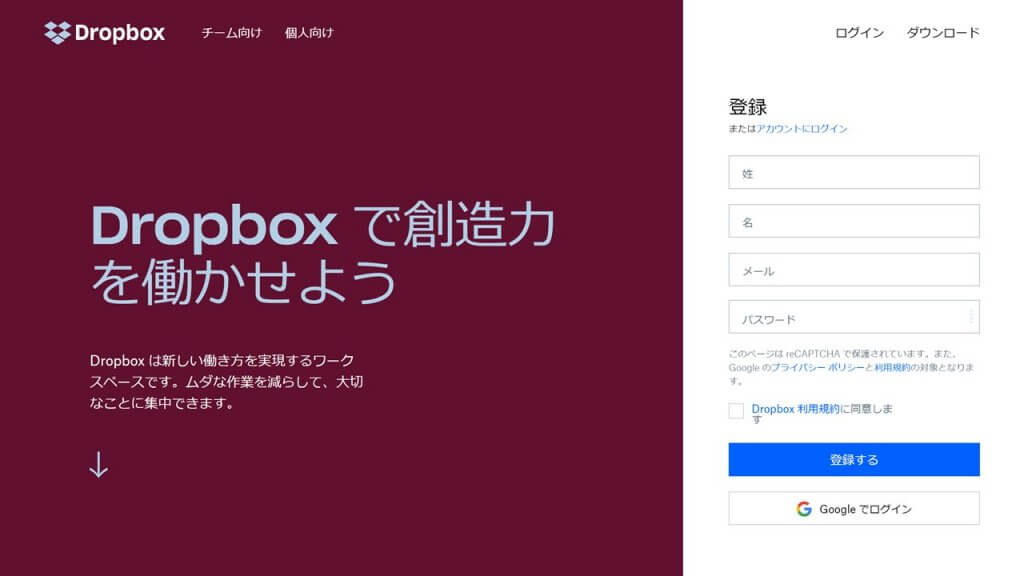
Dropboxはアメリカ発のオンラインストレージ専門企業が運営するサービスです。
シンプルなUIで使いやすく、PCにソフトをインストールしてクラウドと同期しておくことで、オフライン環境でもファイルを利用することが可能です。
無料で使える容量は2GBですが、SNSアカウントとの連携や友人招待等、所定のアクションを行うことで追加ストレージをもらって最大20Gまで拡大することができます。
個人有料プランは年間契約で月額1,000円から利用でき、1TB(=1,000GB)以上のストレージが付与されるので、ほとんど容量を気にせず利用することができます。
- 容量(無料) :2GB~20GB
- 料金 :1TB 1,200円~/月 or 12,000円/年
- サービスサイト:https://www.dropbox.com/
OneDrive
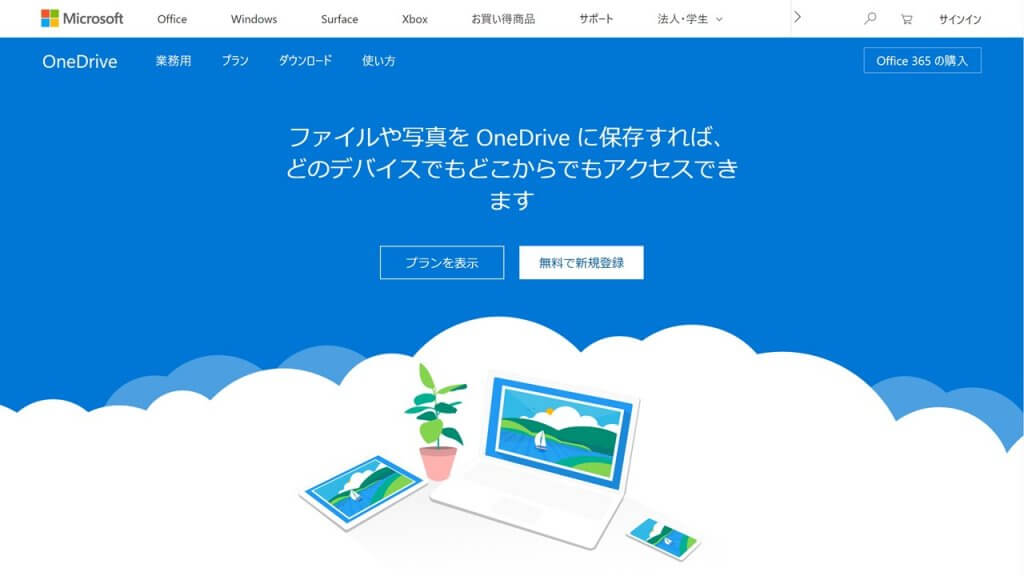
OneDriveはMicrosoftが提供しているストレージサービスです。
オンラインで使用することもできますが、WindowsのPCであれば初期からソフトがインストールされており、細かい設定をしなくてもまるでローカルフォルダのように使えるのが長所です。
Microsoftの各種オフィスソフトがサブスクリプションで利用可能な Office 365 Solo を契約するとOneDriveが1TB使えるようになるので、Office 365を契約している人にはピッタリなサービスです。
- 容量(無料) :5GB
- 料金 :50 GB 249円/月、1TB 1,274円/月 or 12,744円/年
- サービスサイト :https://onedrive.live.com/about/ja-jp/
Google ドライブ
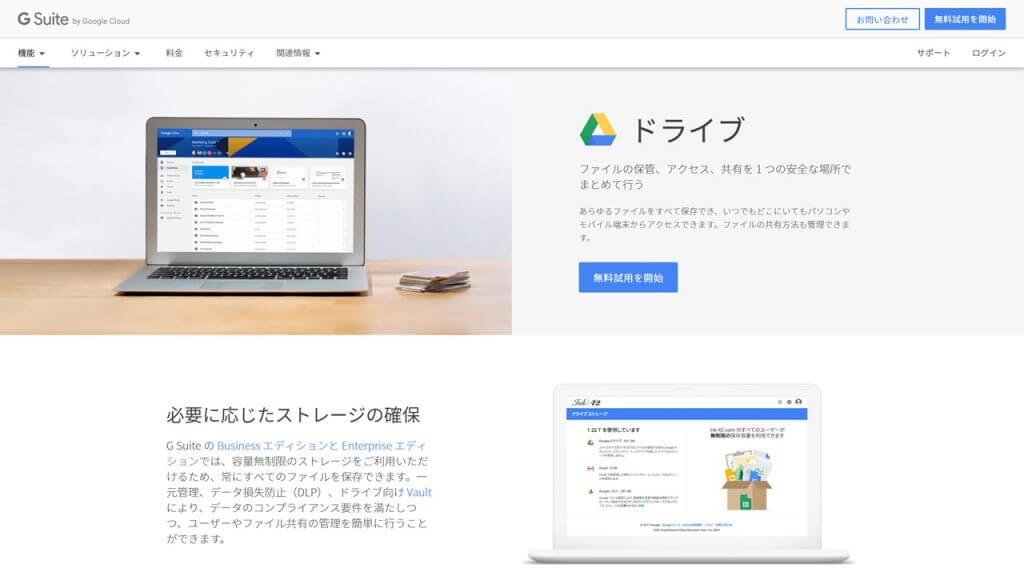
Google ドライブはGoogleが提供しているオンラインストレージサービスです。
ストレージとして各種ファイルを保存できるのはもちろん、GoogleスプレッドシートやGoogleドキュメントなど、オンラインで共同編集できるファイルがWeb上で簡単に作成できるのがポイントです。
フォルダごと・ファイルごとの共有や、権限の設定も簡単にできるので、プロジェクト単位でフォルダを作ってメンバー全員でファイルを共有する、なんて使い方もしやすいのがメリットですね。
- 容量(無料) :15GB ※Gmail, Googleフォトと共用
- 料金 :2TB 1,300円/月 or 13,000円/年 ~
- サービスサイト :https://gsuite.google.com/intl/ja/products/drive/
BOX
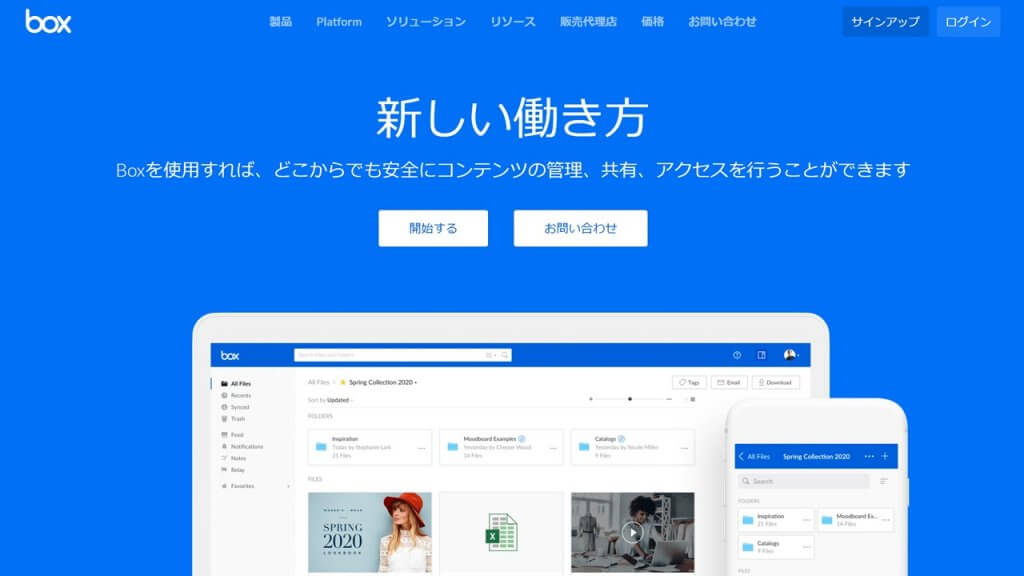
BOXは上で紹介したDropboxと同じく、オンラインストレージに特化したサービスです。
企業向けには業務フローの自動化などのサービスも提供しているので、企業単位で導入するのであれば有力候補になりそうなサービスですね。
- 容量(無料) :10GB ※250MBのアップロード制限有り
- 料金 :個人100GB 1,200円/月 ~
- サービスサイト :https://www.box.com/ja-jp/home
スライド共有サービス
最後はパワーポイントやPDFのスライド型資料限定になりますが、「SlideShare」と言うスライド共有サービスを使って共有する方法をご紹介します。
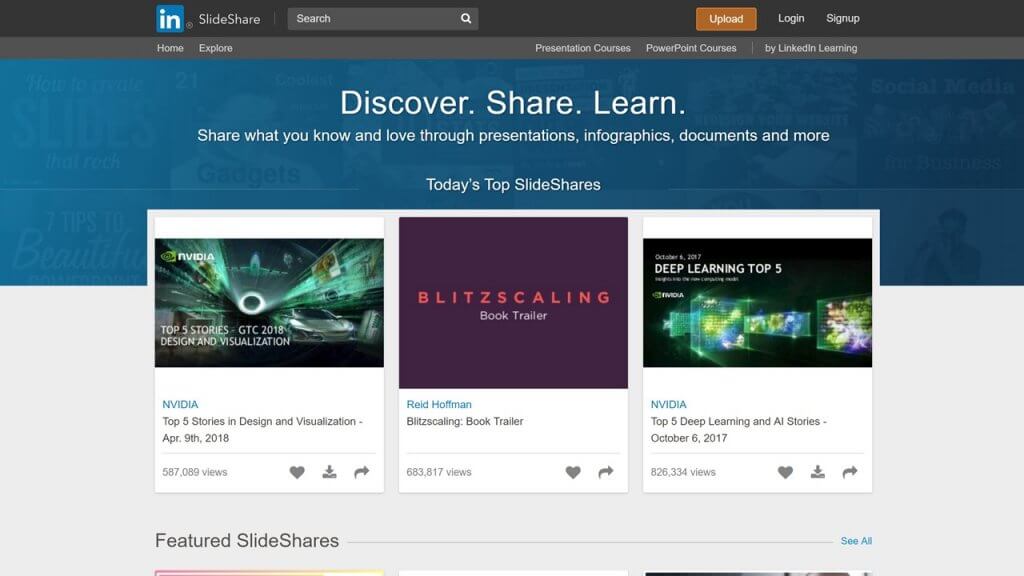
「SlideShare(スライドシェア)」はスライド資料を一般公開することに特化したサービスで、ビジネスSNS大手で米Microsoft傘下のLinkedInが運営しています。
投稿した資料は全体公開されダウンロードも可能になるので、特定のだれかではなく、一般公開したい場合に適したサービスと言えます。
展示会、カンファレンス、セミナーなどの資料を公開する場合に活用すると良いでしょう。
また、言い換えると「SlideShare」は他の人がアップしたプレゼン資料も無料で見ることができるサイトです。
資料作成スキルを上げるには上手な人を真似するのが一番なので、興味がある人は「プレゼン資料のお手本が見放題!スライド公開サイトまとめ5選」も合わせて読んでみてください。
- 料金 :個人100GB 1,200円/月 ~
- サービスサイト :http://www.slideshare.net/
まとめ
ということで、大きく3つのカテゴリに分けて、ファイル共有サービスをご紹介しました。
以下のような形で、状況に応じてベストな手段を活用しましょう!
- 手軽に一回切りのファイル共有
→ファイル転送サービス - 特定の人(複数可)に安全にファイルを共有
→オンラインストレージ - 広く一般公開
→スライド共有サービス
また、最近ではオンラインで共同編集ができるプレゼン資料作成ツールも増えてきています。
もし社内メンバーやビジネスパートナーとの間で共有するのが目的であれば、そのようなツールの利用も検討してみると良いのではないでしょうか。

 本当に参考になるスライド30枚を厳選して、無料eBookにまとめました。
本当に参考になるスライド30枚を厳選して、無料eBookにまとめました。
■プレゼン資料をより伝わりやすくデザインしたい
■他社のイケてるスライドをまとめて見てみたい
■パワポとデザインの基礎は学んだが、資料作成レベルをもう一段上げたい
といった方、ぜひダウンロードしてください!